Chromium核心的Edge浏览器相信很多人都体验过了,与Chrome相比最大的优势应该就是同步功能,毕竟国内无法直接连接Google。它们的设置方式也差不多,Edge浏览器也支持使用策略来管理配置。
使用策略的好处是我们能够管理更多的配置,控制浏览器的运行方式,比如更改它的默认的用户数据目录、缓存目录、默认搜索引擎等。

使用Windows系统的组策略编辑器(家庭版及某些版本不支持)非常便于管理,微软也提供了策略文件,将其添加到组策略编辑器的管理模板就行。
打开链接下载 Microsoft Edge 商业版 - Microsoft,选择Edge浏览器版本、平台,可以下载Edge浏览器及策略文件,点击下载策略文件。

同意条款后,会下载一个.cab压缩文件,解压得到一个.zip压缩文件,继续解压到任意目录。
在开始菜单或运行中输入gpedit.msc打开组策略编辑器,展开 计算机配置,右键点击 管理模板,选择 添加/删除模板。

点击添加按钮,在弹出的文件选择窗口中,定位至解压策略文件的目录,依次进入目录windows - adm - zh-CN,选择msedge.adm文件。(也许你需要选择的不同)
 完成添加后,在 管理模板 下会多出经典管理模板,展开它则会有Microsoft Edge浏览器相关的策略。
完成添加后,在 管理模板 下会多出经典管理模板,展开它则会有Microsoft Edge浏览器相关的策略。

展开 计算机配置 - 管理模板 - 经典管理模板,选择Microsoft Edge。在右边区域找到“设置磁盘缓存目录”、“设置用户数据目录”。

双击想设置的项目,选择“已启用”,直接输入目录路径即可,确定。

LuckTang's Blog 站长语录
LuckTang's Blog,欢迎各位来访!这是我的QQ,扫一扫,加好友。大家一起交流博客建站技术,分享前沿资讯!


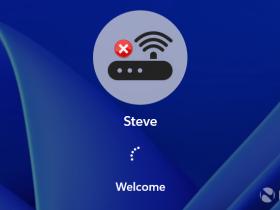


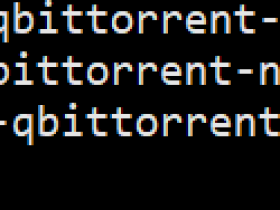
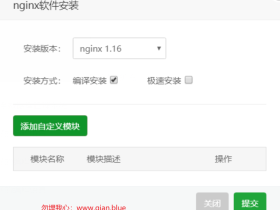
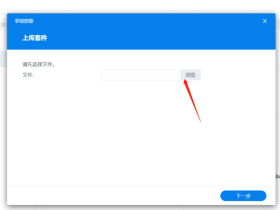
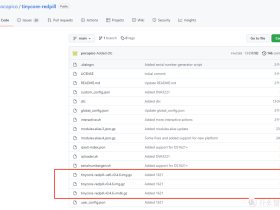
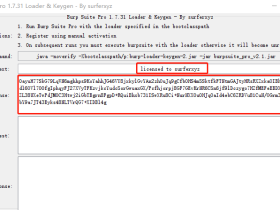

评论